Spotifyは世界最大級の音楽ストリーミングサービスとして、1億曲以上の楽曲を保有し、多くのユーザーを集めています。「電車内でネットワーク接続が悪く音楽が聴けない」「飛行機搭乗中でも好きな曲を楽しみたい」といった、Spotifyの音楽をダウンロードしたいというニーズがあります。ただし、Spotifyでは「無料プラン」と「プレミアムプラン(月額980円)」の2つの料金プランを提供しており、音楽をダウンロードするにはプレミアムプランへの加入が必要です。
この記事では、Spotifyの音楽を無料でダウンロードする方法を詳しく解説します。プレミアムプランの加入なしで家計を節約しながら、オフラインでも音楽を楽しみたい方は、ぜひ当記事の方法をお試しください。
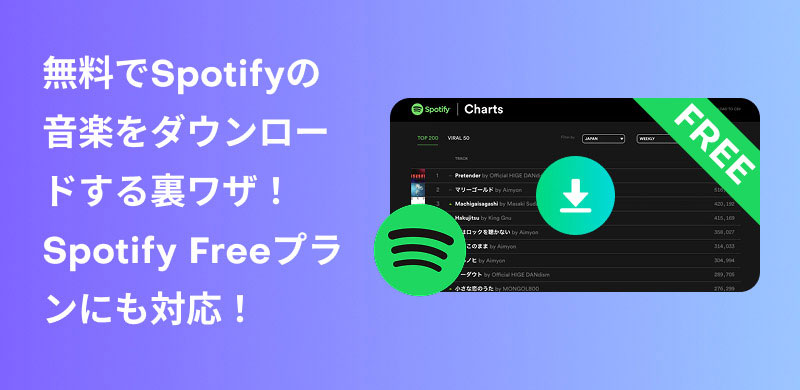
Spotifyでは「無料プラン」と「プレミアムプラン」の2種類の料金プランを提供しています。広告の有無、ダウンロード機能の利用可否、音質などがプランによって異なります。
Spotifyの無料プランとプレミアムプランの比較表
| プラン種類 | 無料プラン | プレミアムプラン |
| 料金 | 無料 | 月額980円 |
| 音質 | 最大160kbps | 最大320kbps |
| 広告 | あり | なし |
| 曲送り・曲戻し | 1時間6回まで | 無制限 |
| 音楽のダウンロード | 不可 | 可 |
| オフライン再生 | 不可 | 可 |
Spotifyの無料プランでは音楽のダウンロードやオフライン再生機能は利用できません。曲のダウンロードはSpotifyプレミアム会員限定の機能ですが、初回利用者には1ヶ月間の無料体験期間が設けられています。そのため、新規ユーザーはプレミアムプランに加入後すぐに解約すれば、費用なしで1ヶ月間無料でスポティファイの音楽をダウンロードできます。
ステップ1、Spotifyアプリの検索バーにダウンロードしたいアーティスト名を曲名を入力します。
ステップ2、ダウンロードしたいアルバムを見つけて選択します。
ステップ3、ダウンロードボタンをクリックします。
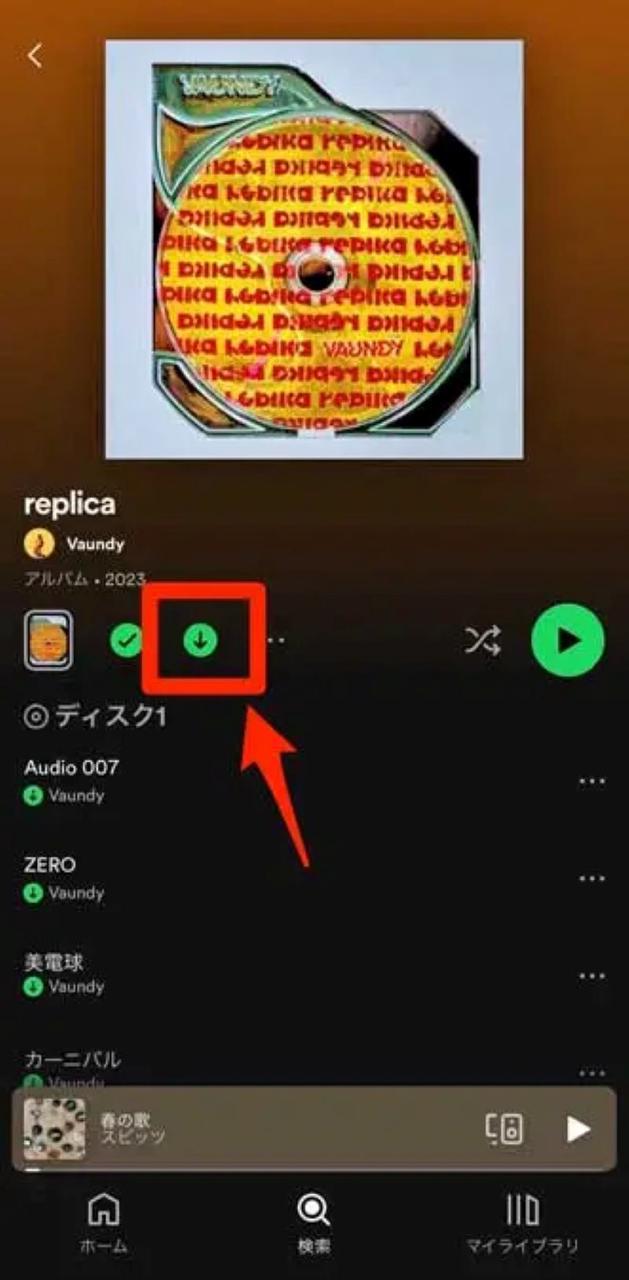
ただし、1ヶ月の無料体験期間が終了すると、サブスクリプションを購入しない限り、ダウンロード機能は利用できなくなります。また、DRM保護によって、既にダウンロード済みの楽曲もオフライン再生できません。さらに、Spotifyアプリでダウンロードしたコンテンツは、30日に1度インターネットに接続しないと消去される可能性があるため、定期的なオンライン認証が必要です。
Spotifyの楽曲をダウンロードするには、専門音楽変換ソフト「StreamByte for Music」の利用がおすすめです。このソフトを使用すれば、Spotifyの無料プランやプレミアムプランを問わず、音楽のDRM保護を解除でき、スポティファイからロスレス音質の楽曲をMP3などの形式でパソコンに変換・ダウンロードすることが可能です。ダウンロードした楽曲には保存期限がなく、30日に一度認証する必要がないほか、会員解約後でも自由に再生できます。さらに、スポティファイの無料プランをご利用中でも、広告なしで音楽をローカルに変換・保存できる点が大きな特徴です。
また、お気に入りのSpotify楽曲・アルバム・プレイリストを一括ダウンロードする機能や、曲名・アーティスト名・アルバム名などのID3タグ情報を自由に編集して保存できる機能も備えています。「StreamByte for Music」では全機能を無料で体験できますので、ぜひダウンロードしてご利用ください。

StreamByte for Musicの主な機能と特徴
次に、「StreamByte for Music」を利用し、Spoify有料プラン登録の必要がなく、曲やアルバムやプレイリストを自由にダウンロードする手順を説明します。
ステップ1、パソコンで「StreamByte for Music」を実行し、内蔵されたSpoifyウェブプレイヤーにアクセスし、お使いのSpotifyアカウントでログインします。
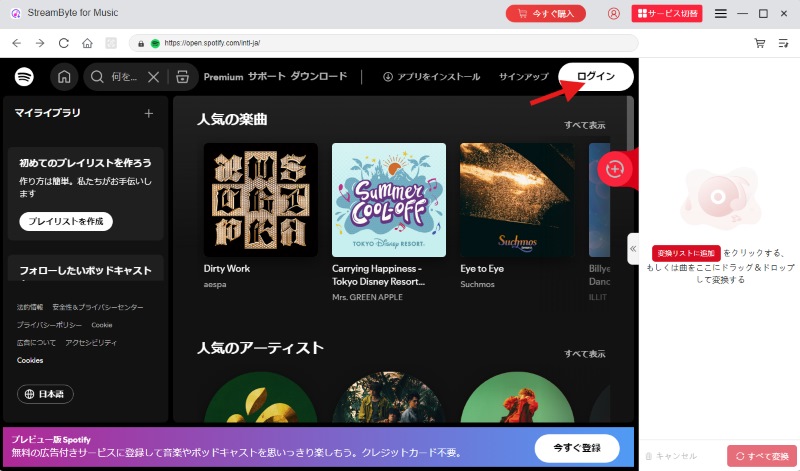
ステップ2、Spotifyからダウンロードした楽曲・アルバム・プレイリスト・ポットキャストを見つけ、「変換リストに追加」ボタンをクリックするか、音楽を右側の変換リストのところにドラッグ&ドロップして追加してください。
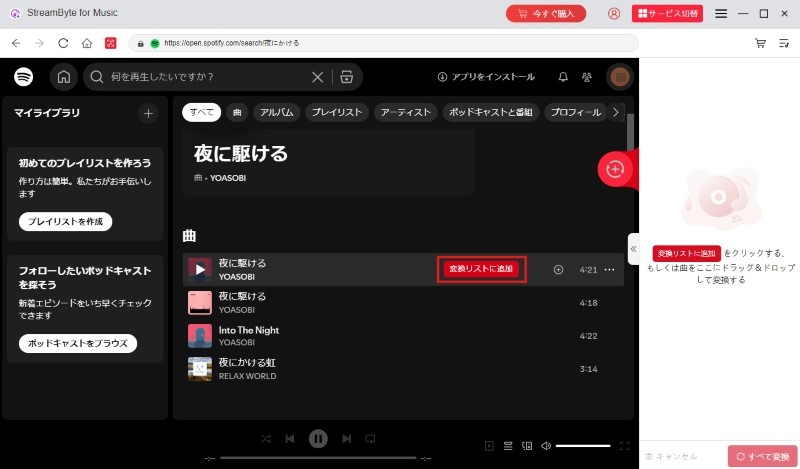
ステップ3、変換リストでスポティファイ単曲またはリスト全体の出力形式、ビットレート、サンプリングレートなどの出力設定を自由に指定できます。設定が完了したら、「すべて変換」をクリックすると、追加されたSpotifyの曲を一括でダウンロードします。
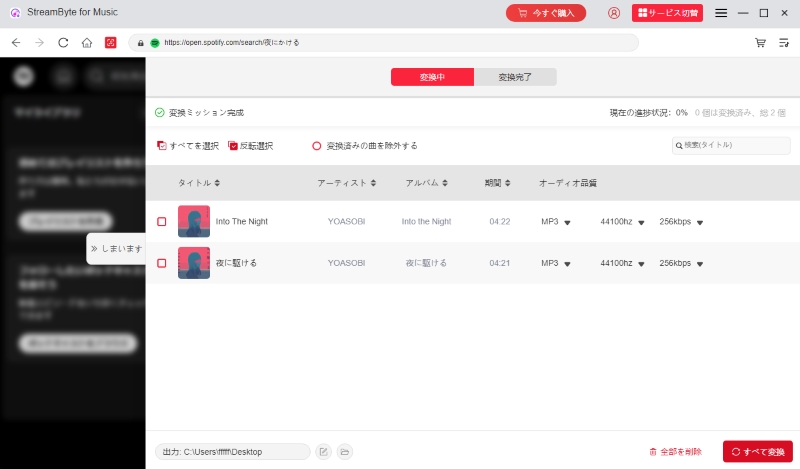
ステップ4、「変換中」画面でSpoify音楽ダウンロードの進捗状況は確認できます。曲の横にある赤いストップアイコンをクリックしてダウンロードプロセスを停止することもできます。もう一度クリックすると楽曲のダウンロードを再び始めます。
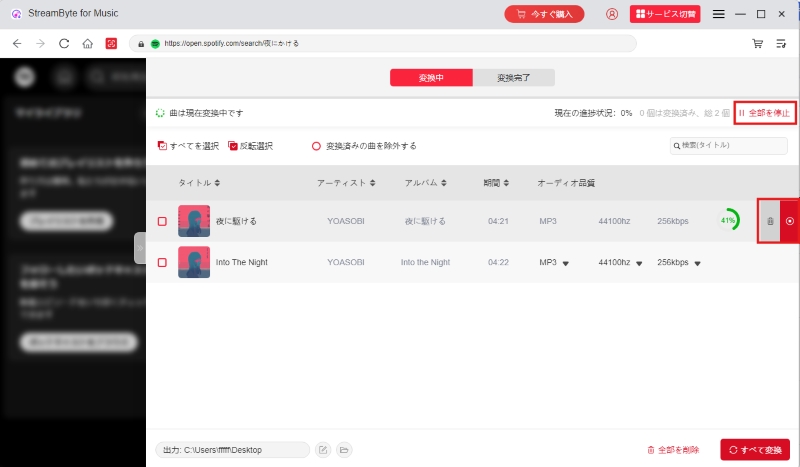
ステップ5、Spoify楽曲のダウンロードが完了したら、「変換完了」タブで変換履歴を確認可能です。曲名の横にあるフォルダアイコンをクリックして保存先にアクセスし、ダウンロードしたスポティファイの楽曲をオフラインで再生できます。
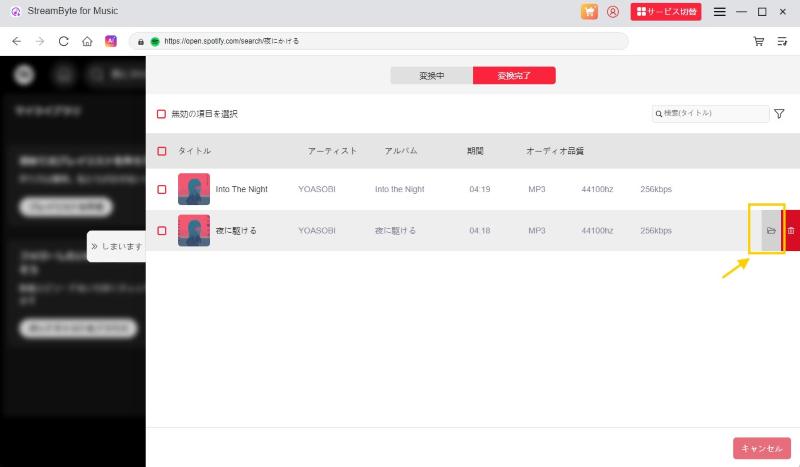
「StreamByte for Music」を使えば、上記の簡単な手順で、Spotifyの無料会員であっても音楽をパソコンに変換・ダウンロードできます。320kbpsの高音質を維持したままSpotifyの曲をMP3などの汎用形式に変換するため、スマホやタブレット、iPodなど様々なデバイスやプレーヤーで再生可能です。このソフトでは無料体験版を用意していますので、ぜひお試しください。
「SpotiDownloader」は、Spotifyの音楽を手軽にダウンロードできる無料のオンラインサイトです。最大の特徴は、アカウント登録が不要で日本語にも対応しており、シンプルで直感的なインターフェースを備えているため、初心者でも簡単に操作できる点です。また、複数の曲をまとめてダウンロードできる一括ダウンロード機能も便利です。
ただし、いくつかの制限事項があります。対応している形式はMP3のみで、高音質での保存には対応していません。さらに、アルバムやプレイリストをダウンロードする際には、必ず広告を視聴する必要があります。また、サイト自体が不安定で、ダウンロードの成功率が低いというデメリットもあります。
ステップ1、Spotifyアプリを開き、ダウンロードしたい曲を見つけます。右側にある「…」をタップし、共有ボタンから「リンクをコピー」を選択します。
ステップ2、コピーしたリンクを「SpotiDownloader」の検索バーに貼り付けます。「ダウンロード」ボタンをクリックしてリンクの処理が始まります。
ステップ3、処理が完了したら、ダウンロードしたい曲の横にあるダウンロードボタンをクリックしてSpotifyの曲を保存します。
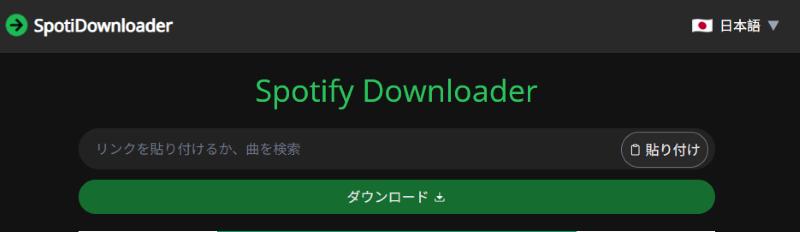
無料のSpotifyオンライン音楽ダウンロードサイトは便利な一方で、安全性が保証されず、広告が多いといった欠点があります。こうした問題を解決するには、320kbpsの高音質に対応し、広告表示がなく、セキュリティ面でも信頼性の高い音楽ダウンロードソフト「StreamByte for Music」の利用がおすすめです。
Spotifyの音楽ダウンロード機能やオフライン再生はプレミアム会員限定の特典です。会員を解約すると、ダウンロード機能が利用できなくなるだけでなく、既にダウンロード済みの楽曲もオフライン再生できなくなります。また、30日以上Spotifyアプリをインターネットに接続しない場合、ダウンロードした楽曲が消去される可能性がある点にもご注意ください。
Spotifyからダウンロードした曲を制限なく楽しみたいなら、当記事で紹介した専門音楽コンバーター「StreamByte for Music」を体験してみてください。このソフトを使用すれば、Spotify曲をMP3形式でダウンロードできるため、保存した音楽には有効期限やデバイス制限がなく、いつでもどこでも再生可能になります。
Spotifyでダウンロードした曲の保存先は、アプリ内で確認できます。具体的には、PC版またはスマホ版アプリの「マイライブラリ」タブ内で、ダウンロード済みのプレイリストやアルバムとして表示されます。DRM(デジタル著作権保護技術)により保護されているため、デバイスのファイルシステムから直接アクセスすることはできません。
Spotifyでは検索ページから1曲ずつ個別にダウンロードすることはできません。シングル、アルバム、またはプレイリスト単位での一括ダウンロードのみ対応しています。回避方法として、Spotifyアプリ内で新しいプレイリストを作成し、目的の1曲だけを追加してダウンロードするという方法があります。
より便利な方法として、「StreamByte for Music」の利用がおすすめです。このソフトを使用すれば、Spotifyの音楽を単曲単位でダウンロードできるほか、複数の曲・アルバム・プレイリストの一括ダウンロードにも対応しています。
本記事では、Spotifyアプリのダウンロード機能の利用、専門音楽ダウンロードソフトの活用、オンライン音楽変換サイトの使用という3つのSpotify音楽無料ダウンロード方法をご紹介しました。それぞれの特徴や注意点を比較検討した上で、ご自身のニーズに合った方法をお選びください。
中でも、Spotify対応の専門音楽ダウンロードソフトの利用が最もおすすめです。「StreamByte for Music」を使用すれば、Spotify無料会員でもオリジナル音質を保ったまま、MP3・AAC・WAVなどの形式で楽曲をダウンロード可能です。ダウンロードした音楽は制限なくオフライン再生できるだけでなく、スマートフォンやiPodなど様々なデバイスで再生できます。さらにアルバム・プレイリストの一括ダウンロード機能も搭載しており、効率的な音楽ダウンロードが実現できます。
「StreamByte for Music」は無料体験版が用意されていますので、ぜひダウンロードしてご活用ください。

StreamByteについて最新のニュース、製品のアップグレード、情報、ガイドや割引情報などをお届けします。
正しいメールアドレスを入力してください。